آموزش استفاده از دستورات داس در خط فرمان ویندوز

در گذشته خبری از پنجرههای زیبا و گرافیکی در رابط کاربری یک سیستمعامل نبود. شما برای تعامل با سیستمعامل و کامپیوتر خود مجبور به وارد کردن دستورات در یک محیط خشک و بیروح بودید.
موس در چنین کامپیوترهایی کاربرد نداشت و تنها باید به تایپ دستورات با استفاده از صفحه کلید اکتفا میکردید.
Microsoft Disk Operating System یا به اختصار MS-DOS به معنای سیستمعامل دیسک ماکروسافت، معروفترین سیستمعامل مبتنی بر خط فرمان محسوب میشود و در کامپیوترهای قدیمی بسیار مورد استفاده قرار میگرفت.
با این که استفاده از داس سخت به نظر میرسید، اما با مزایای خاص خودش نیز همراه بود. چارچوب اولیه نسخههای اولیه ویندوز نیز بر روی داس بنا شده است.
با وجود پیشرفتهای چشمگیر گرافیکی در رابط کاربری ویندوز، اما هنوز خط فرمان در آن وجود دارد و اتفاقاً میتوان دستورات داس را نیز در آن به کار گرفت.
در این مطلب قصد داریم تا به معرفی سیستمعامل داس، مزایا و معایب آن و مقایسه آن با ویندوز بپردازیم.
همچنین پرکاربردترین دستورات داس که هنوز از آنها میتوانید در خط فرمان ویندوز استفاده کنید را معرفی خواهیم کرد.
در ضمن شما میتوانید آموزش خط فرمان ویندوز و نحوه کار با آن را در لینک زیر مشاهده کنید:
داس چیست؟
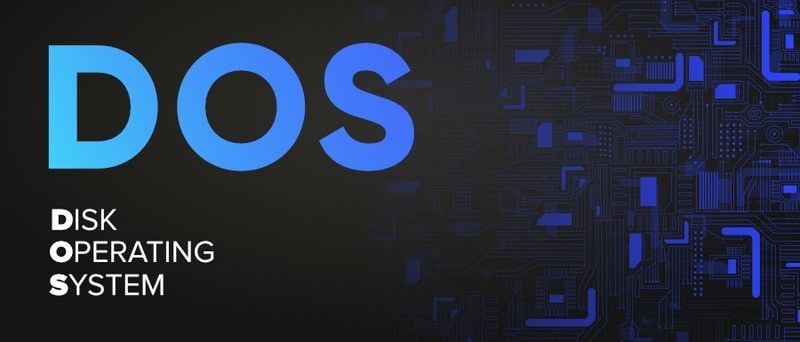
هر سیستمعاملی که بتواند از یک فضای ذخیره سازی مانند هارد اجرا شود داس یا dos نام دارد که مخفف عبارت انگلیسی Disk Operating System است.
اما منظور ما از داس در این آموزش سیستمعامل دیسک ماکروسافت یا MS-DOS است. سیستمعامل هم همان چیزی است که با آن میتوان سختافزار کامپیوتر و دستگاههای متصل به آن را کنترل کرد.
داس اولین بار در سال ۱۹۸۱ میلادی برای کامپیوترهای IBM و توسط ماکروسافت معرفی شد. در واقع داس اولین سیستمعاملی بود که توسط IBM مورد استفاده قرار گرفت.
ابتدا داس در دو نسخه عرضه شد که در واقع یکی بودند اما تحت دو برند متفاوت معرفی شدند. نسخه PC-DOS توسط IBM توسعه داده شد و در کامیپوترهای آن مورد استفاده قرار گرفت.
MS-DOS نیز نسخهای است که با نسخههای اولیه ویندوز یکپارچه شد. ماکروسافت از داس تا زمان ویندوز اکس پی (XP) به عنوان چارچوب نسخههای مختلف ویندوز استفاده میکرد.
رابط کاربری داس به صورت متنی بوده و کاربران باید برای اجرای دستورات، آنها را در خط فرمان تایپ میکردند.
این دستورات فرم سادهای داشتند. مثلاً با وارد کردن دستور cd که مخفف change directory است، میتوانستید مسیر اجرای دستورات را تغییر دهید. سپس در آن مسیر خاص کاربر قادر به باز کردن پوشهها، اجرای فایلها یا مرور فایلهای موجود در آن پوشه بود.
داس ابتدا توسط تیم پترسون که از او با نام پدر داس یاد میشود در شرکتی به نام محصولات کامپیوتری سیاتل توسعه داده شد و ماکروسافت توانست حق امتیاز آن را با هفتادوپنج هزار دلار خریداری کند.
اگر میخواهید بیشتر با تاریخچه داس و ماهیت آن آشنا شوید به صفحه زیر در مجله فرادرس مراجعه کنید:
· سیستمعامل داس (DOS) — معرفی، آشنایی و آموزش به زبان ساده

ویژگیهای داس
ویژگیهای داس را میتوان در موارد زیر خلاصه کرد:
· یک سیستمعامل ۱۶ بیتی است
· در آن نمیتوانید از موس استفاده کنید بلکه باید با استفاده از صفحه کلید، دستورات را در خط فرمان وارد کنید
· بیشترین فضایی که در آن میتوان مورد استفاده قرار داد ۲ گیگابایت است
· داس یک سیستمعامل رایگان است
· رابط کاربری آن به صورت متنی است
· از رابط کاربری گرافیکی پشتیبانی نمیکند
· یک سیستمعامل تک کاربره است
· کاربر به وسیله آن قادر به مدیریت فایلها یعنی انجام کارهایی نظیر ایجاد، ویرایش و حذف فایل است
مزایای داس
حال که با سیستمعامل داس آشنا شدید بهتر است مزایا و معایب آن را نیز بشناسید.
مزایای داس عبارتاند از:
· دسترسی مستقیم به BIOS و لایههای زیرین سخت افزار
· سرعت بوت (boot) آن بالاتر از هر کدام از نسخههای ویندوز است
· بسیار سبک است
· برای رفع مشکلات اجرایی سیستم بسیار مناسب است
معایب داس نیز عبارتاند از:
· از قابلیت چندوظیفهای پشتیبانی نمیکند
· اگر بخواهد بیش از ۶۴۰ مگابایت حافظه رم را آدرس دهی کند با مشکل مواجه میشود
· مشکل وقفه افتادن در عملکرد سختافزار را باید توسط خودتان حل کنید
· ارسال خودکار دستورات وقفه از سختافزار به پردازنده به طور اتوماتیک انجام نمیشود
· داس مدتها قبل از شبکهها و پروتکل هدایت انتقال (TCP) ساخته شد و در هسته خود شبکه سازی را انجام نمیدهد
· دستگاههایی مانند کارت صدا در صورت اضافه شدن به کامپیوتر باید به وسیله ویرایش فایلهای سیستمی به داس شناسانده شوند.
داس در برابر ویندوز
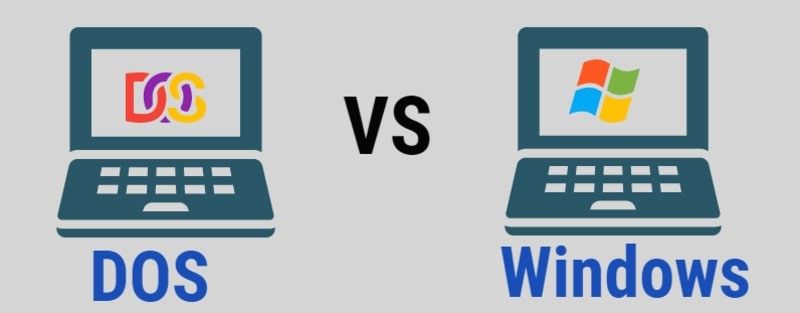
با اینکه محبوبیت ویندوز از اوایل دهه ۹۰ میلادی رو به گسترش بود، اما همچنان تعدادی از کاربران داس را ترجیح میدادند. علت هم مربوط به سرعت بالای داس در بوت شدن و کوچک بودن حجم آن بود.
استفاده از داس و اپلیکیشنهای تحت داس کمک میکرد تا کامپیوترهای قدیمی همچنان مورد استفاده قرار بگیرند.
بر خلاف ویندوز در داس از روشهای ابتدایی برای استفاده از سیستمعامل استفاده میشد. در ویندوز و سایر سیستمعاملهای مدرن از رابط کاربری گرافیکی مبتنی بر موس استفاده میشود.
پیشرفت کامپیوترها و سیستمعاملها در اواسط دهه ۹۰ میلادی و به خصوص گسترش اینترنت سرانجام داس را از زمین بازی خارج کرد.
آیا هنوز هم از داس استفاده میشود؟
داس را نمیتوان کاملاً مرده و بلااستفاده فرض کرد. درست است که بیشتر اپلیکیشنهای امروزی برای سیستمعاملهای مدرن نظیر ویندوز و مک او اس (Mac OS) ساخته میشوند اما هنوز هم کاربرانی هستند که از کار با داس لذت ببرند.
با این که ویندوز ۱۰ نمیتواند بسیاری از برنامهها یا بازیهای تحت داس را اجرا کند، اما کاربران قدیمی برای برانگیخته کردن حس نوستالژیک خود میتوانند از شبیهسازهایی نظیر DOSBox استفاده کرده و برنامههای داس را روی ویندوز اجرا کنند.
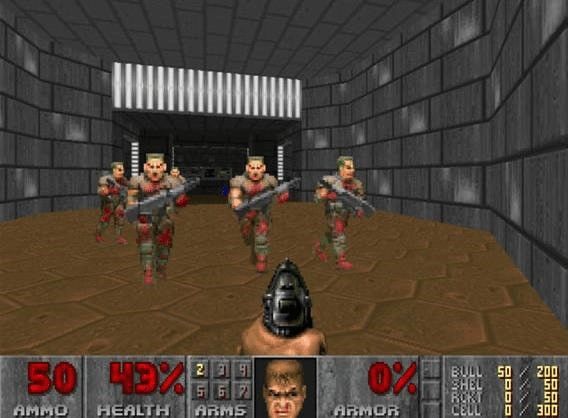
علاوه بر این با وجود فراگیر شدن رابط کاربری گرافیکی، هنوز خط فرمان ویندوز کارایی خود را از دست نداده است. در خط فرمان ویندوز میتوانید بسیاری از دستورات MS-DOS را به کار بگیرید.
البته نباید خط فرمان ویندوز را همان داس دانست و این یک اشتباه رایج است.
خط فرمان ویندوز
خط فرمان ویندوز یا Command prompt که به اختصار CMD هم خوانده میشود، اپلیکیشن پیشفرض ویندوز برای تعامل مستقیم با سیستمعامل به وسیله تایپ دستورات است. بیشتر این دستورات به اتوماتیک سازی وظایف از طریق اسکریپتها و فایلهای بچ (batch files) میپردازند. علاوه بر این میتوان برای اجرای دستورات مدیریتی پیشرفته و رفع برخی از مشکلات ویندوز از خط فرمان استفاده کرد.
برای مثال تصور کنید که صف پرینت در ویندوز شما پاسخگویی لازم را به فرمانهای شما نشان نمیدهد و به اصطلاح هنگ کرده است. میتوان با نوشتن چند دستور در خط فرمان ویندوز، صف پرینت را خالی کرده و عملیات را از نو آغاز کرد.
خط فرمان ویندوز در نسخههای مختلف شامل ویندوز ۷، ویندوز ۸، ویندوز ۱۰ و ویندوز سرورهای مختلف در دسترس است.
در سایت و مجله فرادرس مجموعه آموزشهای مختلفی در زمینه ویندوزهای مختلف فراهم کرده است که در صورت علاقه میتوانید به آنها رجوع کنید:
- آموزش ویندوز ۱۰ (windows 10)
- آموزش ویندوز ۸ (Windows 8)
- آموزش ویندوز ۷ (Windows 7)
- آموزش Windows Server 2012 (ویندوز سرور ۲۰۱۲) – نصب و پیکربندی
- آموزش نصب ویندوز | تمامی نسخه ها | تصویری و گام به گام
در ویندوز نسخه پیشرفتهتری از خط فرمان وجود دارد که پاورشل (PowerShell) نامیده میشود. پاورشل یک زبان اسکریپت نویسی هم محسوب میشود که به وسیله آن می توان دستورات مدیریتی سیستمعامل را به راحتی اجرا کرد. بیشتر دستوراتی که در CMD اجرا میشوند را میتوان در پاورشل نیز به کار برد.
پاورشل از CMD قدرتمندتر است چرا که ویژگیهایی نظیر پشتیبانی از کتابخانههای دات نت فریم ورک (.net framework)، قابلیت اتصال به فضای ذخیره سازی ابری ماکروسافت و امکان نصب در توزیعهای مختلف لینوکس را دارد.
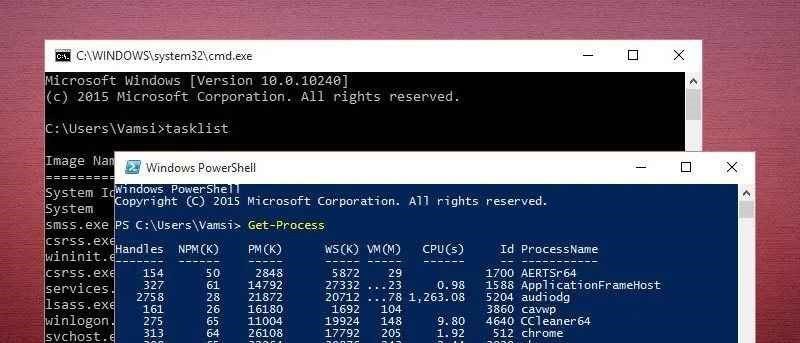
در سایت و مجله فرادرس آموزشها و مباحث جذابی درباره پاورشل و همچنین فضای دخیره سازی ابری ماکروسافت مطرح شده است:
- آموزش مقدماتی Windows PowerShell (ویندوز پاورشل) برای مدیریت دستوری پیشرفته ویندوز
- پنج دلیل قانعکننده برای استفاده از برنامه PowerShell
- آموزش Microsoft OneDriveبرای ذخیره و ویرایش فایل ها در فضای ابری
نحوه اجرای خط فرمان ویندوز
یک راه ساده، جستجوی خط فرمان در منوی استارت است. کافیست استارت را باز کرده و عبارت CMD را جستجو کنید.
راه سادهتری نیز وجود دارد. کلیدهای ویندوز و R را به طور همزمان فشار دهید تا پنجره ران (Run) برای شما باز شود. حال در ران، CMD را تایپ کرده و روی دکمه OK کلیک کنید.
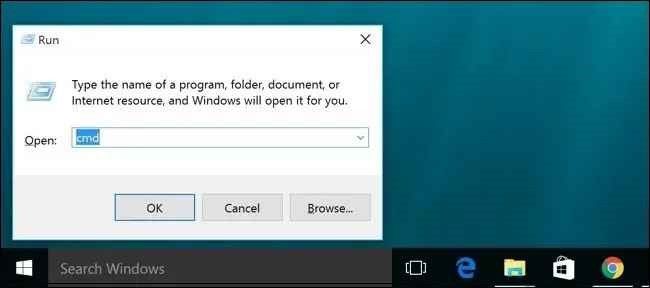
در CMD کافیست تا دستور مورد نظر خود را تایپ کرده و دکمه Enter را فشار دهید تا آن دستور برای شما اجرا شود.
دستورات داس
همانطور که پیشتر اشاره شد، انجام دستورات در داس به وسیله تایپ آنها در خط فرمان انجام میشود. با استفاده از این دستورات میتوانید با سیستمعامل و سایر نرم افزارهایی که مبتنی بر خط فرمان هستند تعامل کنید.
انواع دستورات داس
دستورات داس را میتوان به دو دسته کلی تقسیم کرد، دستورات داخلی و دستورات خارجی.
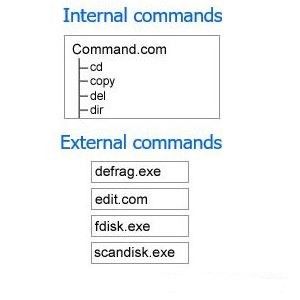
دستورات داخلی (Internal Commands)
این دستورات حین بوت شدن کامپیوتر درون حافظه اجرا میشوند. این دستورات در فایل Command.com قرار داشته و تا زمانی که داس در حال اجراست میتوانید از آنها استفاده کنید. دستورات داخلی توسط مفسر دستورات داس قابل تفسیر هستند. دستورات زیر نمونههایی از دستورات داخلی داس هستند:
· MD
· CD
· TIME
· DATE
· COPY
· TYPE
دستورات خارجی (External Commands)
این دستورات پس از بوت شدن کامپیوتر در حافظه ذخیره میشوند. دستورات خارجی در فایل دیگری به جز فایل command.com دخیره میشوند و در صورت عدم وجود آن فایلها با پیغام Bad command or file name (نام فایل یا دستور اشتباه است) مواجه میشوید. معروفترین دستورات خارجی داس عبارتاند از:
· Edit
· Backup
· Find
· Append
· Assign
· Tree
فایلهای بچ (Batch Files)
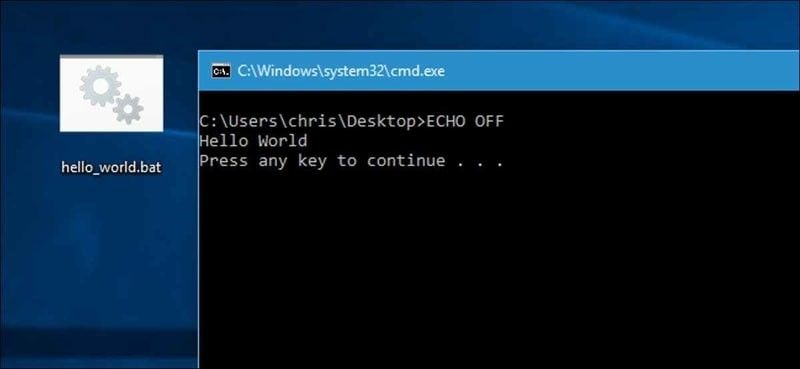
میتوان دستورات داخلی یا خارجی را در فایلهای متنی ذخیره کرد و با اجرای آن فایلها، دستورات نوشته شده در آن به ترتیب شروع به اجرا شدن میکنند. به این فایلهای حاوی دستورات پشت سر هم فایلهای بَچ میگویند و فرمت آنها معمولاً .bat است.
برای یادگیری گام به گام نحوه ساخت یک فایل بچ به لینک زیر مراجعه کنید:
بخشهای مختلف یک دستور داس (MS-DOS Command)
برای هر دستور داس ویژگیهای زیر را میتوان تعریف کرد:
· هر دستور داس یک نام مشخص دارد
· برای بعضی دستورات یک یا بیش از یک پارامتر تعریف میشود
· بعضی از دستورات شامل یک یا بیش از یک سوییچ (Switch) میشوند که روی عمل در حال اجرا تغییراتی را اعمال میکند. مثلاً سوییچ /H هنگام استفاده از دستور XCOPY به کپی کردن فایلهای هیدن یا مخفی (Hidden) میپردازد.
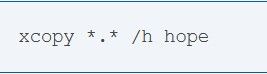
دستور بالا تمامی فایلهای موجود در مسیر فعلی (شامل فایلهای هیدن) را به مسیر hope منتقل میکند.
معرفی مهمترین دستورات داس در خط فرمان ویندوز
همانطور که گفته شد، داس دیگر کاربردی در ویندوز شما ندارد و نمیتوانید بسیاری از برنامههای تحت داس را در ویندوزهای مدرن اجرا کنید. اما بسیاری از دستورات داس همچنان در خط فرمان ویندوز به کار گرفته میشوند و دانستن این دستورات و کاربرد آنها خالی از لطف نیست.

دستورات داخلی داس در خط فرمان ویندوز
دستور CLS: تمامی محتوای صفحه نمایش را پاک کرده و تنها خط فرمان باقی میماند.
دستور BREAK: برای جلوگیری از انجام یک فرآیند استفاده میشود.
دستور REN: با استفاده از این دستور میتوان نام فایلها و فولدرها را تغییر داد.
دستور CHDIR: برای تغییر مسیر و رفتن به پوشه دیگر استفاده میشود.
دستور EXIT: از برنامه فعلی که در حال اجراست خارج میشود.
دستور RMDIR: یک مسیر یا پوشه خالی را پاک میکند.
دستور DEL: برای پاک کردن فایلها از روی کامیپوتر استفاده میشود.
دستور COPY: به شما اجازه کپی کردن یک یا چندین فایل را میدهد.
دستور DATE: تاریخ فعلی کامیپوتر را به شما نشان داده و امکان تغیر آن را نیز فراهم میکند.
دستور TIME: اجازه دیدن ساعت کامپیوتر و تغییر آن را به شما میدهد.
دستور DIR: اطلاعات مربوط به فایلها و پوشهها و همچنین میزان فضای در دسترس را نشان میدهد.
دستور SET: تغییر یا مشخص کردن مقادیر یا پارامترهای مورد استفاده در یک برنامه.
دستور TYPE: محتوای یک فایل متنی را به شما نشان میدهد.
دستور MKDIR/MD: اجازه ایجاد مسیر یا همان پوشه را به شما میدهد.
دستور PATH: مسیری که داس باید هنگام اجرای یک دستور خارجی جستجو کند را مشخص میکند.
دستور RD: برای پاک کردن یک پوشه به کار میرود.
دستورات خارجی داس در خط فرمان ویندوز
دستور DELTREE: برای پاک کردن دائمی فایلها یا پوشهها از کامپیوتر به کار میرود.
دستور TREE: لیستی از فایلها و پوشهها را به کاربر میدهد.

دستور PRINT: به کاربر اجازه میدهد تا از یک فایل متنی پرینت بگیرد.
دستور FIND: به کاربر اجازه جستجو در یک فایل متنی را میدهد.
دستور XCOPY: نسخه قدرتمندتری از دستور COPY است که ویژگیهای بیشتری مانند امکان انتقال فایلها، پوشهها و حتی یک درایو کامل را فراهم میکند.
دستور DISK COMP: محتویات یک فلاپی دیسک را با یک فلاپی دیسک دیگر مقایسه میکند.
دستور FORMAT: اطلاعات یک درایو یا دیسک را به کلی پاک میکند.
دستور ATTRIB: میتوان خواص یک فایل مانند مخفی بودن یا read-only بودن (تنها قابل خواندن باشد و ایجاد تغییر در آن امکانپذیر نباشد) را تعیین کرد یا تغییر داد.
دستور SORT: برای نمایش فایلها به صورت مرتب در صفحه نمایش به کار میرود.
دستور CHKDSK: هارد درایو کامپیوتر را به منظور یافتن خطاها و مشکلات بررسی میکند.
دستور MOVE: به شما اجازه میدهد تا فایلها و پوشهها را از یک پوشه به پوشه دیگر یا از یک درایو به درایو دیگر به طور کامل انتقال دهید.
میانبرهایی که به شما هنگام نوشتن دستورات در خط فرمان کمک میکنند

فشردن بعضی از کلیدها شما را در تایپ یاری کرده و از نوشتن دوباره بعضی دستورات جلوگیری میکند.
کلیدهای بالا و پایین: با فشردن این کلیدها میتوانید دستوراتی که قبلاً تایپ کردهاید را مرور کنید.
کلید F1: با فشردن کلید F1، آخرین دستوری که تایپ کرده بودید، کاراکتر به کاراکتر برای شما دوباره تایپ خواهد شد. یعنی با هر بار فشردن F1، یک کاراکتر از دستور قبلی تایپ میشود.
کلیدهای F2 و F3: فرض کنید میخواهید دستور قبلی برای شما دوباره نویسی شود، اما نه همه آن! با فشردن F2 از شما خواسته میشود کاراکتری از دستور قبل را مشخص کنید تا دستور قبل تنها تا محل آن کاراکتر خاص دوباره برای شما تایپ شود.
حال اگر کلید F3 را فشار دهید، بقیه آن دستور برای شما تایپ خواهد شد.
کلید F4: با مشخص کردن یک کاراکتر خاص، تمامی کاراکترهای قبل از آن حذف خواهند شد.
کلید F5: دستور قبلی را دوباره تایپ میکند.
کلید F6: به جای فشردن کلیدهای ترکیبی کنترل (CTRL) و زد (Z) میتوانید از کلید F6 استفاده کنید. با این کار از دستور فعلی خارج خواهید شد و میتوانید دستور جدیدی را تایپ کنید.
کلید F7 و آلت: با فشردن کلیدهای F7 و آلت (Alt)، تاریخچه دستورات شما پاک خواهد شد.
کلید F8: با فشردن این کلیک، دستورات قبلی شما از آخرین دستور تا اولین دستوری که تایپ کرده بودید، دوباره به ترتیب نمایش داده میشوند.
کلید F9: پنجرهای باز میشود که از شما میخواهد شماره یک دستور خاص را وارد کنید. یادتان باشد که اولین دستوری که وارد کرده بودید با شماره صفر مشخص میشود.
دو کاراکتر & پشت سر هم (&&): اگر بین دو دستور خود دو کاراکتر AND قرار دهید، دستور دوم تنها در صورت موفقیت آمیز بودن دستور اول اجرا میشود.

برای مثال، دستور بالا، ابتدا به مسیر New Folder2 رفته و سپس فایل متنی test.txt را باز میکند. اگر ابتدا بخواهیم به مسیر New Folder3 که وجود ندارد برویم، پیغام زیر نمایش داده شده و فایل test.txt نیز باز نخواهد شد:

کاراکتر *: از این کاراکتر برای نمایش هیچ یا هر تعداد کاراکتر استفاده میشود. مثلاً *.txt به معنای تمام فایلها با فرمت متنی فارغ از نامی که دارند است.
اگر سرعت تایپ شما کند است و نمیتوانید به سرعت دستورات را در خط فرمان وارد کنید، و یا اینکه دوست دارید سایر ترفندهایی که میتوانید هنگام استفاده از CMD به کار بگیرید پیشنهاد و توصیه ما مراجعه به لینک های زیر است:
مانند یک حرفهای از ویندوز و خط فرمان آن استفاده کنید!
ویندوز قابلیتهای بیشماری دارد که حتی فکرش را هم نمیکنید. با استفاده از CMD و پاورشل میتوانید کارهای فوقالعادهای انجام دهید.
فرادرس و مجله آن با ارائه دورههای آموزشی جامع و کامل در زمینه استفاده از ویندوز و نرم افزارهای آن، انتخاب خوبی برای تبدیل شدن به یک کاربر حرفهای است.
